Aquí tienes la img
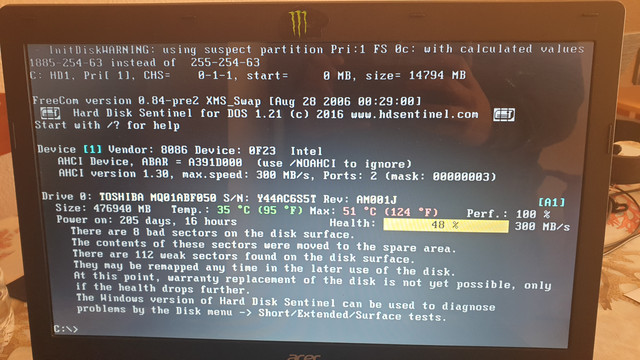
Aquí tienes la img
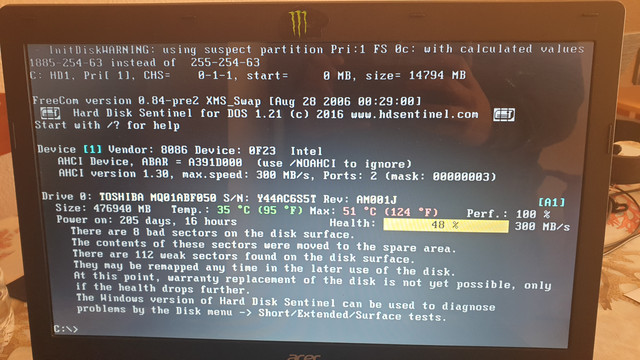
Pues tienes el disco con problemas (salud inferior al 50%). Un poco de formación:
SECTORES: Un disco duro está organizado/dividido en pequeñas partes llamadas sectores. Un sector físico suele tener un tamaño de sólo 512 bytes. y puede tener muchos millones de sectores.
Todo disco duro (su firmware) está diseñado para que, durante su funcionamiento normal, detecte, registre e intente reparar de la mejor forma posible, diversos problemas en los sectores que lee/escribe.
SECTOR PENDIENTE: El disco duro ha tenido problemas para leer el contenido de un sector. Para el firmware del disco, la información grabada en ese sector en lo más valioso y da una segunda oportunidad al sector. Por ello lo marca como sector pendiente (weak sector (sector débil) en otros programas).
Su disco tiene varios sectores malos que el firmware de tu disco ya se encargó de “solucionar”. Esa solución consiste en marcar esos sectores como MALOS e impedir que no se usen por nada ni nadie. Estos sectores no son problema.
Lo que me preocupa son los más de 100 sectores débiles que tiene este disco duro. Estos sectores siguen estando en uso y si algún fichero de sistema necesario para el inicio de Windows es afectado por estos sectores, entonces podría causar los síntomas que usted tiene.
HACER COPIA DE LA INFORMACION PERSONAL
Lo primero que haría sería hacer copia de seguridad de la información que tienes y copiarla en algún pendrive de capacidad suficiente. Para ello puede serte útil ese Live CD de Ubuntu que ya has usado. Pero he leído que has tenido problemas para montar la unidad. Su unidad parece estar casi llena.
Usando Kaspersky Rescue Disk 10
Podemos intentarlo utilizando otro Live Cd de Kaspersky. El cual no sólo te escanea el disco en busca de malewares sino que te permite acceder a tu unidad para hacer cosas como copia de seguridad.
En nuestro caso deberías:
Analizar tu disco con el antivirus incorporado en este Live CD.
Acceder a tu disco duro para eliminar todo aquello que no sea importante ya que tiene el disco LLENO y eso seguramente de problemas importante para usarlo.
Luego puedes realizar copia de seguridad de tu información personal
Para crear un CD o USB arrancable con esta herramienta Kaspersky visita la web:
y elije la opción que desee:
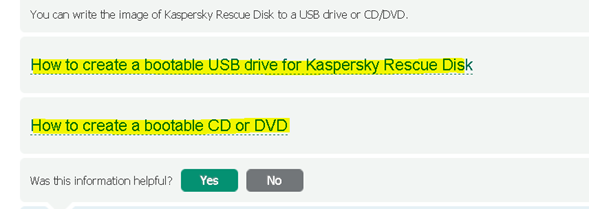
Completo manual de uso: Manual Kaspersky Rescue Disk 10
En el Apartado “Rescate de Archivos con XFile Explorer” tiene la forma de poder copiar tus arschivos del disco con problemas a un pendrive u otro disco duro externo.
Para más información, visita la web de Kaspersky: Usando Kaspersky Rescue Disk 10
Hola @frica . Ya he hecho los pasos del manual de Kaspersky.
No me detecta los archivos del disco duro.
Aquí te dejo un par de imágenes.
He probado las dos opciones de Skip y Continue y no funcionan.
Y aquí el escaneo de archivos, que solo hay 131.
¡Vaya mala suerte! Bien en este foto de Kaspersky:
Un usuario lo solucionó pulsando el botón “Reboot”. Prueba a ver si hay suerte.
Si eso no funciona ¿probaste a iniciar tu equipo desde el disco con problemas en Modo Seguro?
Hola @frica
He probado con la opción de Reboot y no ha funcionado.
Y lo de entrar al modo seguro no me deja ya que el sistema operativo no carga en sí.
Pues se complica la cosa para recuperar la información. Déjame que busque alguna posible solución para lograr que el disco no esté en hibernación sin entrar en Windows. Espero que haya una solución.
Creo recordar que sí podías entrar en la consola de MS-DOS. Pues vuelve a entrar e intenta acceder al directorio c:\Windows\System32 y tecleas el comando:
powercfg /hibernate off
Con ello desactivaremos la hibernación de tu equipo y se eliminará el fichero Hiberfil.sys que creo que es el que está impidiendo que se monte la unidad de tu disco duro.
Hola chicos:
Es probable que KasperskyRescue Disk no ha podido funcionar ya que es un software de rescate basado en una versión reducida de Gentoo Linux
En cuanto a la consola @frica el solo puede iniciar las opciones avanzadas pero no desde su Windows sino desde el Usb con Windows 10 booteable.
O sea la consola abrirá en X:\Source por lo cual el comando es el correcto pero @Toni_Soare los pasos serían:
Una vez que llegues a Símbolo del Sistema escribes:
Una vez allí debe aparecerte en la consola:
Allí escribes el comando proporcionado por @frica
Nota:
Comenta si te funciono.
Pueden continuar…
Salu2
Hola. Traigo malas noticias.
He puesto cd\ y luego C: en la consola de comandos y al poner C: se queda congelado.
También he intentado poner directamente powercfg /hibernate off en X:\Windows\System32 y no encuentra el archivo powercfg
Al final he vuelto a instalar Windows 8.1 desde el USB borrando todos los archivos y me ha funcionado, tema solucionado, muchas gracias a todos por ayudarme.
Hola @Toni_Soare
Realmente no se veía otra opción, pero recuerda lo que te comento @frica, el estado de tu disco duro no es bueno y podría volver a surgir el problema.
En cuanto puedas es recomendable que compres un disco duro nuevo y en lo posible que sea SSD.
Para otros problemas, ya sabes donde encontrarnos… ![]()
Salu2.